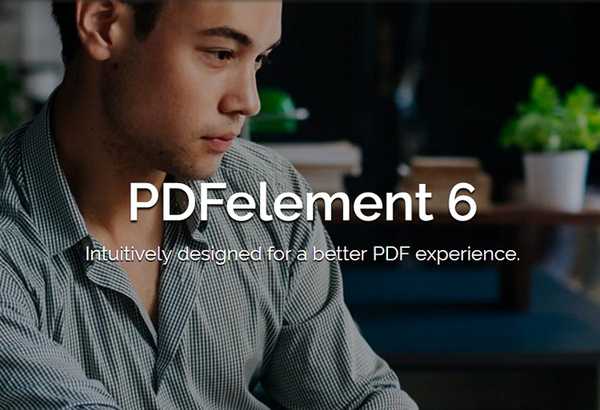
Oliver Matthews
0
2255
561
Wondershare har haft en lång historia av att skapa mycket användbara programvara packade med kraftfunktioner som gör det lättare för användare att utföra uppgifter som annars skulle ta dem mycket längre tid, med inkompetent och ineffektiv programvara. En riktigt bra programvara som Wondershare tillverkar kallas PDFelement 6 (gratis prövning, betalda licenser börjar från 59,95 dollar). Som namnet antyder kan programmet låta dig utföra en mängd funktioner på PDF-filer inklusive saker som att redigera PDF-filer på ett lättanvänt sätt, lägga till bokmärken, lägga till text, bilder, bakgrunder och mer till PDF-filer. Med PDFelement 6 kan användare också skapa fyllbara PDF-formulär och exportera den mottagna formulärdata till CSV-, Excel-filer. Så om du alltid har velat skapa enkla PDF-formulär som kan fyllas på, här är hur du enkelt skapar fyllbara PDF-formulär på din Mac med PDFelement 6:
Att skapa en filbarbar PDF-form är en otroligt enkel uppgift med PDFelement 6. Det finns många alternativ tillgängliga, och du kan enkelt skapa formulär allt från enkla formulär med bara textfält och komplexa former med saker som radioknappar, rullgardinsmenyer, och vad inte. Innan vi börjar skapa PDF-formulär som kan fyllas på, låt oss utforska de olika sätten vi kan skapa eller redigera PDF-filer i PDFelement 6.
Skapa och redigera PDF-filer i PDFelement 6
PDFelement 6 är ett mycket kraftfullt verktyg som du kan använda för att inte bara skapa nya PDF-filer, utan även redigera befintliga PDF-filer genom att lägga till sidor, slå samman flera filer till en PDF-fil eller skapa PDF-filer från urklipp, urval och mycket mer. Vi täcker tre av de vanligaste fallen i detta sätt:
- Använd automatisk fältigenkänning för att skapa fyllbara PDF-formulär direkt
- Skapa ett fakturerbart PDF-formulär från en befintlig PDF
- Skapa en filbarbar form från en tom PDF
Det finns andra metoder för att skapa PDF-filer i PDFelement 6, men vi håller oss med dessa två metoder för att demonstrera detta hur, eftersom de kommer att täcka de vanligaste användningsfallen för att skapa fyllbara formulär i en PDF-fil, och de andra metoderna är nästan identiska i de steg du måste ta.
1. Använd automatisk fältigenkänning för att skapa fyllbara PDF-formulär direkt
Wondershare lanserade PDFelement 6 med en fantastisk ny funktion som heter "Automatic Form Field Recognition", och pojke är det fantastiskt!
Med automatisk identifiering av fältformulär behöver du aldrig ta ut utskrifter av PDF-formulär och fylla i dem för hand, och om någon i ditt team har gjort ett icke-interaktivt PDF-formulär, behöver du inte göra om allt arbete, antingen. PDFelement kan automatiskt känna igen PDF-filer med formulärfält (därav namnet Automatisk formfältigenkänning) och konvertera dem till interaktiva fält som du sedan kan spara för att skapa en filbarbar PDF-form.
Om du har en PDF-fil med ett icke-interaktivt formulär inuti kan du enkelt konvertera den till en filbar PDF i PDFelement 6. Följ bara stegen nedan:
- Starta PDFelement 6 och klicka på “Redigera PDF”På startskärmen.
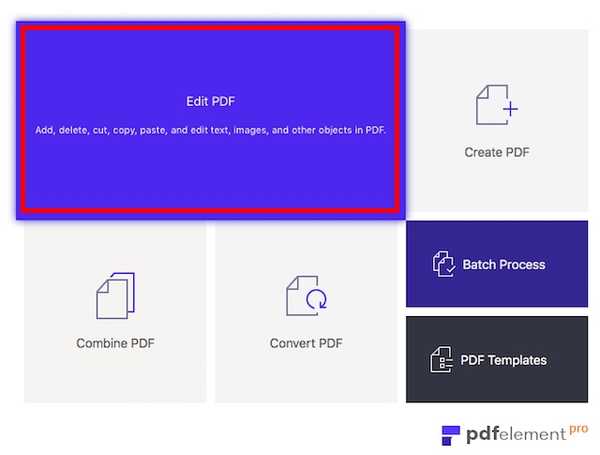
- Helt enkelt svälja PDF-filen som innehåller den icke-arkiverbara, icke-interaktiva formen och klicka på "Öppna”. När PDFelement 6 öppnar filen klickar du på fliken Formulär, sedan på formfältigenkänningsknappen så ser du att formuläret automatiskt kan fyllas i ”.
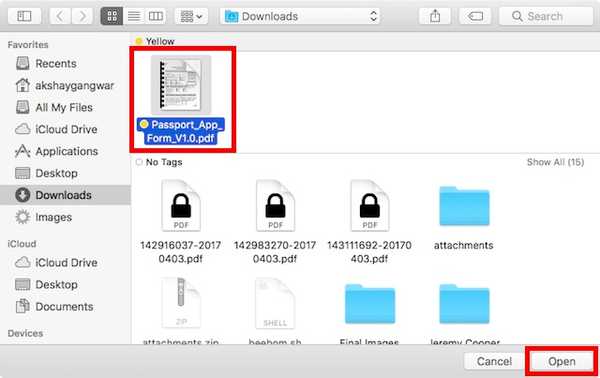
- Så snart PDFelement 6 öppnar filen ser du det formuläret blir automatiskt arkiverbart.
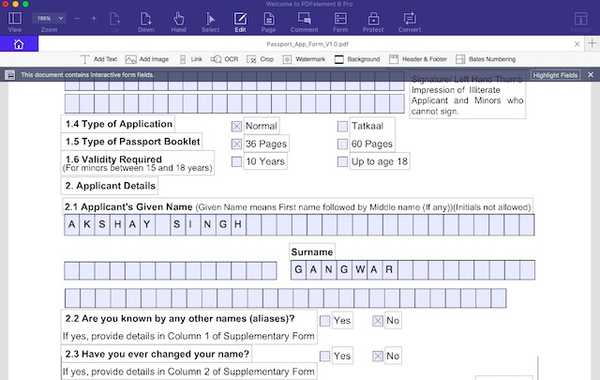
- Du kan sedan exportera PDF-filen som ett arkiverbart PDF-formulär och spara människor besväret med att behöva skriva ut filen, fylla i den och sedan skanna den för att skicka den tillbaka.
Jag testade funktionen Automatisk formfältigenkänning på ett passansökningsformulär, och jag blev positivt överraskad över att PDFelement 6 lätt kunde konvertera hela passansökan till ett arkiverbart PDF-formulär. Det är inte allt, namnfältet i PDF-formuläret delades upp i små rutor för varje bokstav i sökandens namn, och PDFelement hanterade enkelt det också. Jag ska vara ärlig, jag förväntade mig inte att det skulle hända, men det gjorde det och det visar bara hur kraftfull denna programvara är.
När du har använt automatisk fältigenkänning på din PDF-fil kan du helt enkelt dubbelklicka på inmatningsfältet och redigera olika parametrar relaterade till tit.
2. Skapa fyllbara PDF-formulär från befintlig PDF-fil
Om du har en PDF-fil där du vill lägga till ett filbarbart PDF-formulär kan du göra det enkelt med PDFelement 6. Följ bara stegen nedan:
Öppna en befintlig fil och konfigurera för det fyllbara PDF-formuläret
- Starta PDF-element 6. På startskärmen, klicka på brickan som säger ”Redigera PDF”. Du kan också använda alternativet "Skapa PDF" för att skapa en PDF-fil från bilder, textdokument och mer.
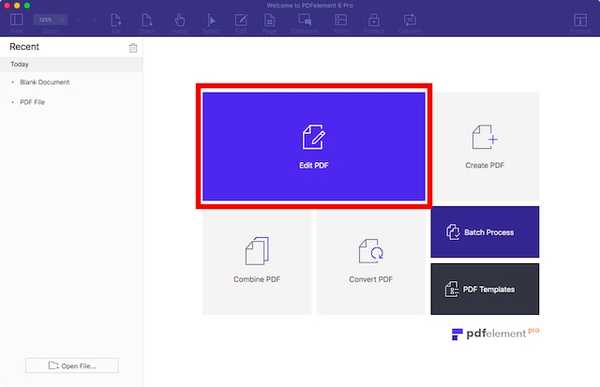
- Välj PDF-filen du vill lägga till ett fyllningsbart PDF-formulär till, och klicka på "Öppna". Det här kommer att öppna upp den PDF-fil du valt. Vi är bara intresserade av att lägga till ett fyllerbart PDF-formulär till vår PDF-fil, så låt oss göra det.
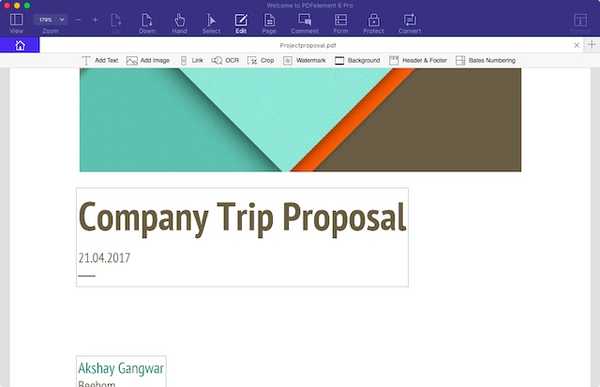
- När PDF-filen är öppen, klicka på “Sida”. PDFelement 6 visar varje sida i PDF-filen. I mitt fall finns det bara två sidor. För att skapa ett filbarbart PDF-formulär måste vi lägga till en ny sida i PDF-filen. Att göra detta, klicka bara på "Infoga", och klicka sedan på “Sätt in tom sida”Från menyn som dyker upp.

- I sidofältet, Välj var du vill att sidan ska läggas till. I mitt fall lägger jag till den efter PDF-sista sidan.
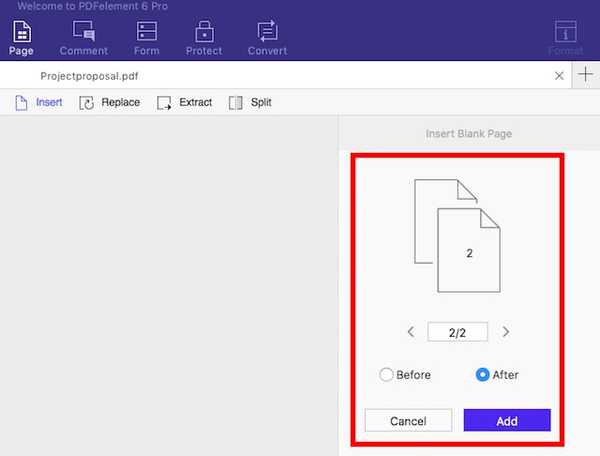
- När sidan har lagts till, bara dubbelklicka på den för att få den i fokus. Du kan nu göra alla ändringar du vill ha på den här sidan.
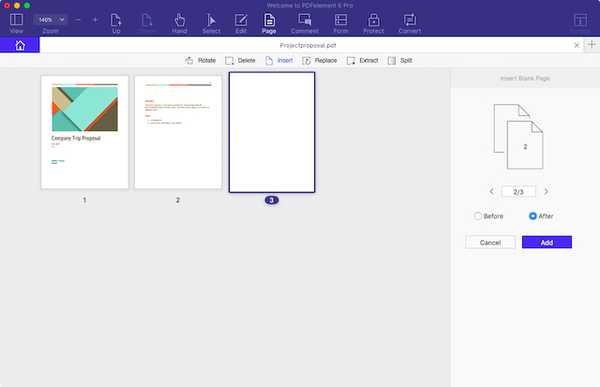
- Låt oss först lägga till en titel som säger "Resanmälningsformulär”. Att göra detta är lätt; klicka bara på “Redigera"Och sedan på"Lägg till text”.
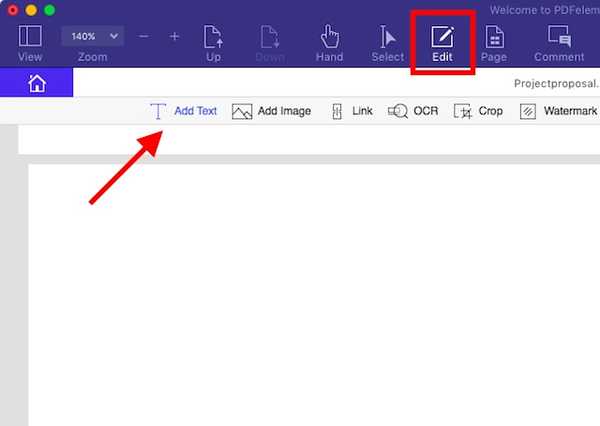
- Nu bara klicka var du vill texten vara och skriv din titel. Du kan använda formateringsalternativen i sidofältet för att öka teckenstorleken, ändra teckensnittet, ändra färgen på texten och mycket mer. Jag har bara snabbt ökat storleken till 24 och mittjusterat texten, för den ser mer ut som en titel på det sättet.
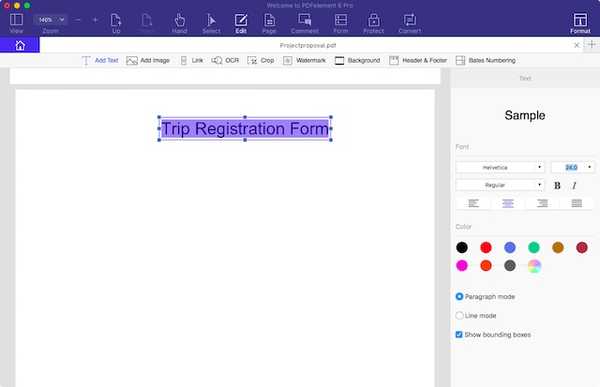
Skapa det fyllbara PDF-formuläret
Låt oss gå vidare med att lägga till några formelement på sidan. För resoregistreringsformuläret använder jag fyra textfält för "Namn", "E-post", "Telefonnummer" och "Adress". Jag ska också inkludera ett fält med de platser vi kan besöka för resan. Att göra detta är otroligt enkelt och du kan bara följa stegen nedan:
- Klicka på “Form”, och klicka sedan på “Textfält”. Flytta markören dit du vill placera textfältet, och PDFelement visar en praktisk kontur av textfältet så att du kan placera det ordentligt. Eftersom jag använder fyra textfält lägger jag bara till dem alla under varandra.
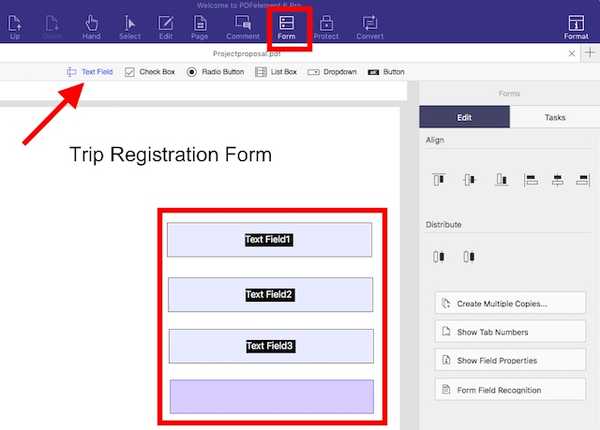
- Nästa, klicka på “Dropdown”. Flytta markören dit du vill att rullgardinsmen ska placeras och klicka för att placera den. Oroa dig inte om du orkar det, du kan alltid flytta på elementen senare.
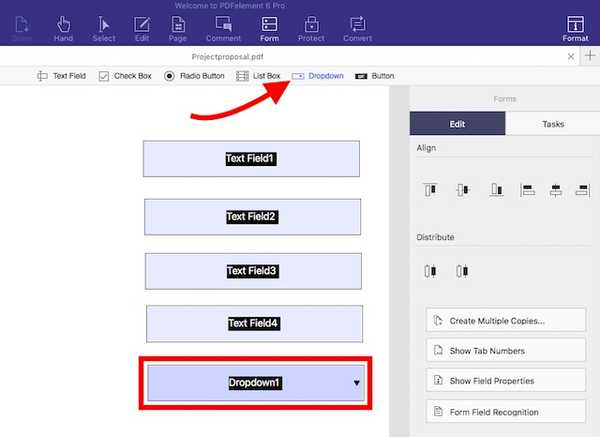
- Nu när vi har de formelement vi behöver, låt oss se till att alla är korrekt anpassade. Klicka på “Dropdown” igen för att avmarkera det och klicka sedan och dra till bilda ett urval runt alla element vi har lagt till. Detta kommer att välja dem alla, och vi kan batchredigera deras egenskaper.
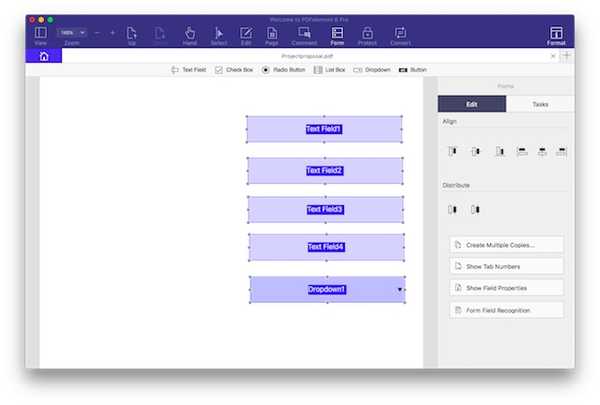
- När alla element har valts klickar du på den fjärde ikonen under "Justera" i sidofältet. Detta kommer att anpassa alla element på rätt sätt.
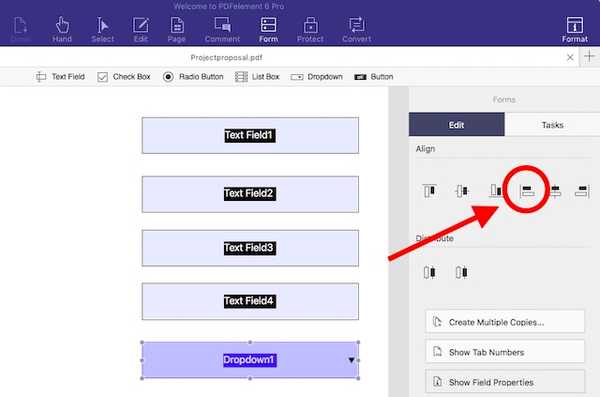
- Låt oss lägga till alternativen för platser vi kan gå till i rullgardinsmenyn medan vi är där. Klicka bara på rullgardinsmenyn för att välja den och klicka sedan på “Visa fältegenskaper”I sidofältet.
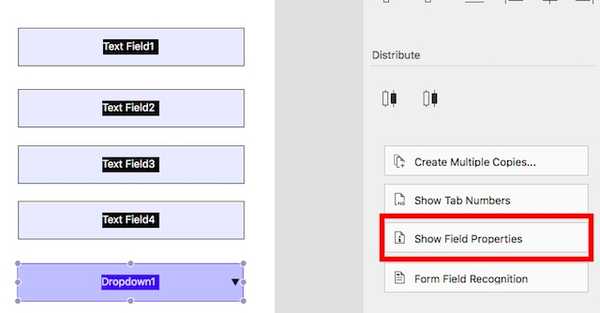
- Klicka på fönstret som öppnas "Alternativ" flik. Lägg till den första platsen här "Artikel", och klicka sedan på "Lägg till". Detta lägger till platsen i rullgardinsmenyn. Upprepa den här processen för varje plats du vill lägga till i rullgardinsmenyn.
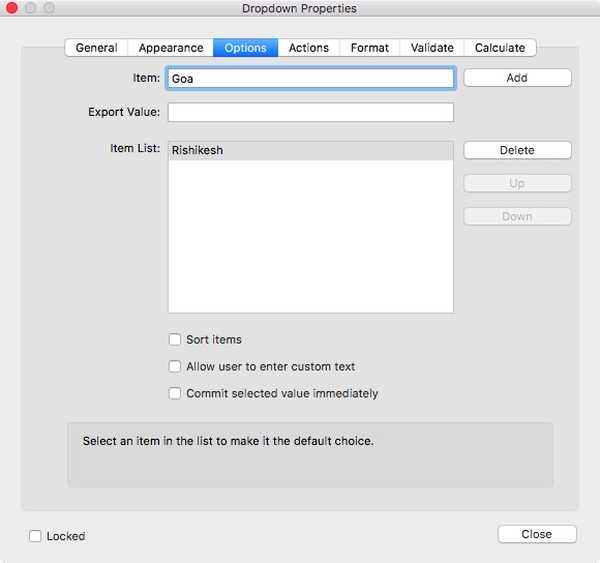
- Låt oss nu lägga till text till formelementen så att användarna vet vad de ska fylla i var. För att göra detta, klicka på "Redigera", och sedan på "Lägg till text”. Klicka sedan för att lägga till textrutor och skriva "namn","E-post","Telefonnummer","Adress"Och"Vart vill du gå?”. Du kan klicka på textrutorna och dra dem dit du vill att de ska vara.
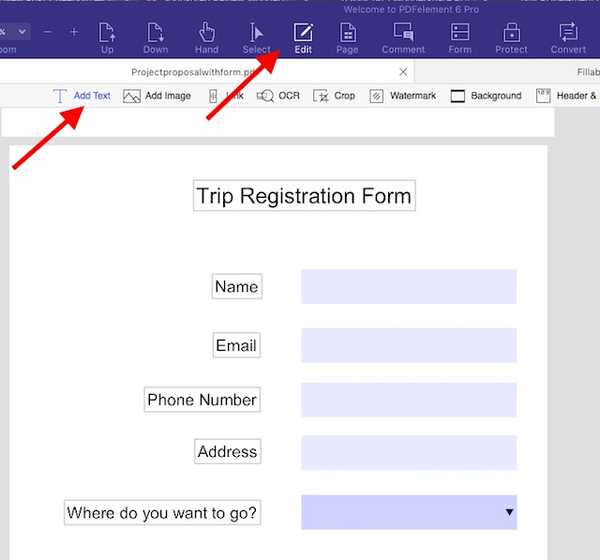
När allt detta är gjort är din filbarbara PDF-formulär i grunden klar. Allt du behöver göra är att spara PDF-filen du redigerade och du kan kolla in ditt formulär. Tryck bara på “Kommandot + S”För att spara PDF-filen. Om du inte vill skriva över originalfilen använder du "kommando + skift + S" istället. Du kan sedan öppna PDF-filen och prova att fylla i formuläret.
3. Skapa ett fyllbart PDF-formulär i en tom PDF-fil
Om du vill skapa ett fristående filbarbart PDF-formulär kan du också göra det med PDFelement. Följ bara stegen nedan för att skapa en filbarbar PDF-form i en tom PDF-fil.
- Starta PDFelement 6 och gå till “Fil -> Skapa -> Tomt dokument”. Detta kommer att skapa en ny tom PDF-fil i PDFelement 6. Du kan nu skapa formulär i denna PDF-fil.
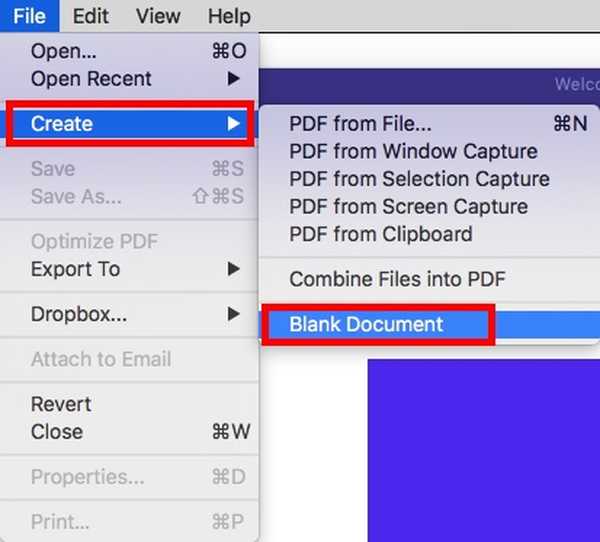
- Låt oss skapa ett formulär för rapportering av buggar i en app. Vi använder tre textfält för "namn","E-post"Och"Buggbeskrivning”. Metoden för att skapa ett formulär är exakt samma som för att skapa ett formulär i en befintlig PDF-fil. Bara gå till “Form”, och lägg till de fält du vill. Du kan ändra storlek på textfältet för “bugbeskrivning” så att det ser bättre ut.
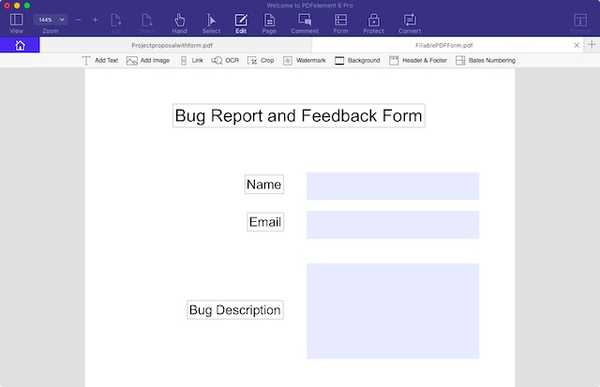
Använd PDFelement 6 för att enkelt skapa fyllbara PDF-formulär
PDFelement 6 (gratis prövning, betalda licenser börjar från $ 59,95) är definitivt en bra app för att enkelt skapa fyllbara PDF-formulär. Appen levereras med alla funktioner som du kan behöva för att skapa ett PDF-formulär. Du kan lägga till textfält, rullgardinsmenyer, listor, radioknappar och mycket mer. Dessutom kan du lägga till bakgrund till PDF, så att ditt formulär ser ännu mer fantastiskt ut och du kan utföra många andra anpassningar för att göra din form unik. PDF-element är definitivt värt sitt salt och är värt varje öre av det pris det kommer till. Så om du tycker att du arbetar med PDF-filer ganska mycket kan du definitivt prova PDF-element för att göra ditt liv enkelt.















